Πώς να αλλάξετε ή να επαναφέρετε την προεπιλεγμένη θέση του φακέλου Camera Roll στα Windows 10

Αυτός ο οδηγός θα σας δείξει πώς να αλλάξετε ή να επαναφέρετε την προεπιλεγμένη θέση του φακέλου Camera Roll στα Windows 10.
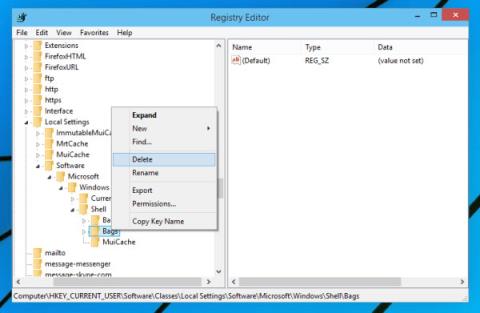
Σε προηγούμενες εκδόσεις των Windows, μπορούσατε να τακτοποιήσετε ελεύθερα εικονίδια μέσα σε φακέλους. Ωστόσο, αυτή η επιλογή έχει αφαιρεθεί από τα Windows 7 και όλες τις άλλες εκδόσεις που προέκυψαν μετά τα Windows 7.
Εάν χάσετε αυτήν τη δυνατότητα, υπάρχει τρόπος να απενεργοποιήσετε την αυτόματη ταξινόμηση σε φακέλους στα Windows 10 .
Πώς να απενεργοποιήσετε την αυτόματη ταξινόμηση χρησιμοποιώντας τον Επεξεργαστή Μητρώου
Εάν θέλετε να απενεργοποιήσετε την αυτόματη ταξινόμηση σε ένα φάκελο, πρέπει να κάνετε τα εξής:
1. Ανοίξτε τον Επεξεργαστή Μητρώου πατώντας Win+ Rκαι πληκτρολογώντας regedit στο πεδίο εισαγωγής.
2. Μεταβείτε στο ακόλουθο πλήκτρο στον αριστερό πίνακα:
HKEY_CURRENT_USER\Software\Classes\Local Settings\Software\Microsoft\Windows\Shell3. Τώρα, διαγράψτε το δευτερεύον κλειδί Bag.
4. Πλοηγηθείτε σε αυτό το κλειδί:
HKEY_CURRENT_USER\Software\Microsoft\Windows\Shell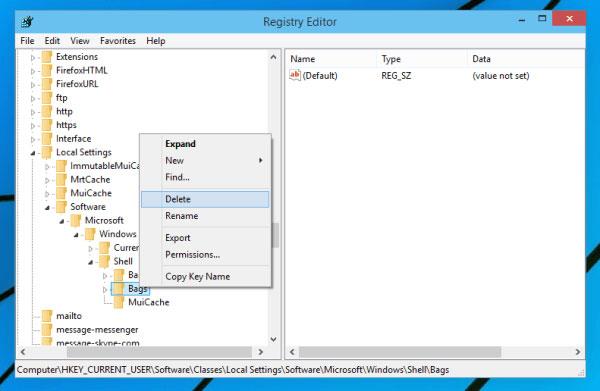
Πλοηγηθείτε στο παραπάνω πλήκτρο
5. Διαγράψτε ξανά το δευτερεύον κλειδί Bags εδώ.
6. Πλοηγηθείτε σε αυτό το κλειδί:
HKEY_CURRENT_USER\Software\Microsoft\Windows\Shell\NoRoam7. Διαγράψτε το δευτερεύον κλειδί Bags εδώ. Στη συνέχεια, κλείστε τον Επεξεργαστή Μητρώου.
8. Ανοίξτε τη Διαχείριση εργασιών πατώντας Ctrl+ Shift+ Esc. Εντοπίστε την Εξερεύνηση των Windows από τη λίστα διεργασιών και κάντε κλικ στο κουμπί Επανεκκίνηση.
9. Κάντε λήψη του αρχείου disable-auto-arrange.zip .
10. Εξάγετε τα αρχεία από το αρχείο που μόλις κατεβάσατε.
11. Εκτελέστε το disableautoarrange.reg για να το προσθέσετε στο μητρώο.
12. Ανοίξτε Αυτό το PC και κλείστε τον.
13. Τώρα, επαναλάβετε το βήμα 6 για επανεκκίνηση της Εξερεύνησης των Windows.
Η δυνατότητα αυτόματης διάταξης θα απενεργοποιηθεί τώρα και μπορείτε να οργανώσετε ελεύθερα αρχεία σε φακέλους. Θα πρέπει να αναφερθεί ότι αυτή η μέθοδος λειτουργεί μόνο για μεγάλα εικονίδια, μεσαία εικονίδια, μικρά εικονίδια και πολύ μεγάλα εικονίδια.
Πώς να απενεργοποιήσετε την αυτόματη ταξινόμηση στην Εξερεύνηση αρχείων
Για να απενεργοποιήσετε την αυτόματη ταξινόμηση στην Εξερεύνηση αρχείων, κάντε τα εξής:
1. Ανοίξτε οποιονδήποτε φάκελο με την Εξερεύνηση αρχείων και κάντε δεξί κλικ στον κενό χώρο.
2. Μεταβείτε στην Προβολή και βεβαιωθείτε ότι η επιλογή Αυτόματη τακτοποίηση δεν είναι επιλεγμένη.
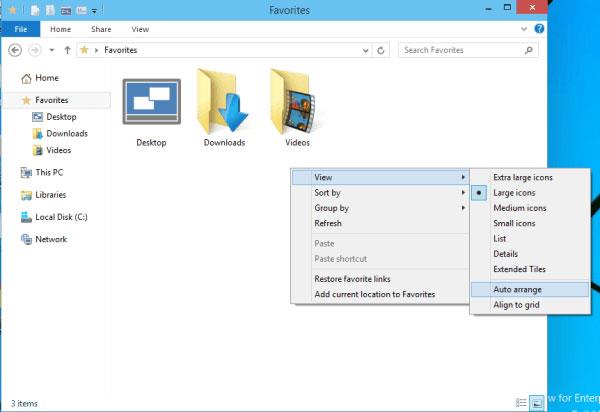
Μεταβείτε στην Προβολή και βεβαιωθείτε ότι η επιλογή Αυτόματη τακτοποίηση δεν είναι επιλεγμένη
3. Εάν αυτή η επιλογή είναι απενεργοποιημένη, μπορείτε εύκολα να τακτοποιήσετε τα στοιχεία με όποιον τρόπο θέλετε.
Επιπλέον, μπορείτε να συνδυάσετε τη χρήση της Εξερεύνησης αρχείων και του Επεξεργαστή Μητρώου εκτελώντας τα βήματα 1 έως 3 στην ενότητα Τρόπος απενεργοποίησης της αυτόματης ταξινόμησης στην Εξερεύνηση αρχείων και, στη συνέχεια, συνεχίστε στο βήμα 6 στην ενότητα Πώς να απενεργοποιήσετε την αυτόματη ταξινόμηση με χρήση του Επεξεργαστή Μητρώου.
Χρησιμοποιήστε την επιλογή Ταξινόμηση κατά
Υπάρχει ακόμη μια άλλη μέθοδος για την οργάνωση αρχείων και φακέλων στην Εξερεύνηση αρχείων. Υπάρχει μια επιλογή που ονομάζεται "Ταξινόμηση κατά" , η οποία σας επιτρέπει να ταξινομήσετε τα αρχεία και τους φακέλους σας ανάλογα με διάφορα κριτήρια, όπως μέγεθος αρχείου, ημερομηνία τροποποίησης, όνομα κ.λπ.
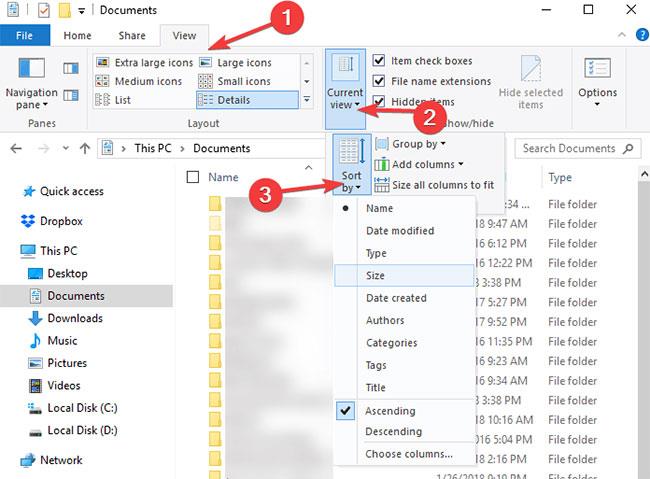
Η επιλογή Ταξινόμηση κατά σάς επιτρέπει να ταξινομήσετε τα αρχεία και τους φακέλους σας
Φυσικά, μπορείτε επίσης να επιλέξετε να ταξινομήσετε τα αρχεία σας με αλφαβητική σειρά προς τα εμπρός ή προς τα πίσω.
Ολοκληρώθηκαν όλες οι εργασίες! Ελπίζουμε ότι αυτό το άρθρο σας βοήθησε να απενεργοποιήσετε με επιτυχία την αυτόματη ταξινόμηση μέσα σε έναν φάκελο. Εάν έχετε οποιεσδήποτε ερωτήσεις, αφήστε τις στην παρακάτω ενότητα σχολίων!
Ελπίζω να είστε επιτυχημένοι.
Αυτός ο οδηγός θα σας δείξει πώς να αλλάξετε ή να επαναφέρετε την προεπιλεγμένη θέση του φακέλου Camera Roll στα Windows 10.
Η μείωση του μεγέθους και της χωρητικότητας των φωτογραφιών θα σας διευκολύνει να τις κοινοποιείτε ή να τις στέλνετε σε οποιονδήποτε. Συγκεκριμένα, στα Windows 10 μπορείτε να αλλάξετε το μέγεθος των φωτογραφιών ομαδικά με μερικά απλά βήματα.
Ένα μέρος για τον έλεγχο πολλών λειτουργιών απευθείας στο δίσκο συστήματος.
Στα Windows 10, μπορείτε να κατεβάσετε και να εγκαταστήσετε πρότυπα πολιτικής ομάδας για να διαχειριστείτε τις ρυθμίσεις του Microsoft Edge και αυτός ο οδηγός θα σας δείξει τη διαδικασία.
Η γραμμή εργασιών έχει περιορισμένο χώρο και αν εργάζεστε τακτικά με πολλές εφαρμογές, μπορεί γρήγορα να εξαντληθεί ο χώρος για να καρφιτσώσετε περισσότερες από τις αγαπημένες σας εφαρμογές.
Η γραμμή κατάστασης στο κάτω μέρος της Εξερεύνησης αρχείων σάς ενημερώνει πόσα στοιχεία βρίσκονται μέσα και επιλεγμένα για τον τρέχοντα ανοιχτό φάκελο. Τα δύο κουμπιά παρακάτω είναι επίσης διαθέσιμα στη δεξιά πλευρά της γραμμής κατάστασης.
Η Microsoft επιβεβαίωσε ότι η επόμενη σημαντική ενημέρωση είναι το Windows 10 Fall Creators Update. Δείτε πώς μπορείτε να ενημερώσετε το λειτουργικό σύστημα νωρίς πριν το κυκλοφορήσει επίσημα η εταιρεία.
Η Ασφάλεια των Windows στέλνει ειδοποιήσεις με σημαντικές πληροφορίες σχετικά με την υγεία και την ασφάλεια της συσκευής σας. Μπορείτε να καθορίσετε ποιες ειδοποιήσεις θέλετε να λαμβάνετε. Σε αυτό το άρθρο, το Quantrimang θα σας δείξει πώς να ενεργοποιείτε ή να απενεργοποιείτε τις ειδοποιήσεις από το Κέντρο ασφαλείας των Windows στα Windows 10.
Μπορεί επίσης να σας αρέσει ότι κάνοντας κλικ στο εικονίδιο της γραμμής εργασιών θα μεταβείτε κατευθείαν στο τελευταίο παράθυρο που είχατε ανοίξει στην εφαρμογή, χωρίς να χρειάζεται μικρογραφία.
Αν θέλετε να αλλάξετε την πρώτη ημέρα της εβδομάδας στα Windows 10 ώστε να ταιριάζει με τη χώρα στην οποία ζείτε, το περιβάλλον εργασίας σας ή να διαχειριστείτε καλύτερα το ημερολόγιό σας, μπορείτε να την αλλάξετε μέσω της εφαρμογής Ρυθμίσεις ή του Πίνακα Ελέγχου.
Ξεκινώντας από την έκδοση 1.20111.105.0 της εφαρμογής Your Phone, προστέθηκε μια νέα ρύθμιση πολλαπλών παραθύρων, η οποία σας επιτρέπει να ενεργοποιήσετε ή να απενεργοποιήσετε την προειδοποίηση πριν κλείσετε πολλά παράθυρα κατά την έξοδο από την εφαρμογή Your Phone.
Αυτός ο οδηγός θα σας δείξει πώς να ενεργοποιήσετε ή να απενεργοποιήσετε την πολιτική μακρών διαδρομών Win32 ώστε να έχει διαδρομές μεγαλύτερες από 260 χαρακτήρες για όλους τους χρήστες στα Windows 10.
Εγγραφείτε στο Tips.BlogCafeIT για να μάθετε πώς να απενεργοποιείτε τις προτεινόμενες εφαρμογές (Προτεινόμενες εφαρμογές) στα Windows 10 σε αυτό το άρθρο!
Σήμερα, η χρήση πολλών προγραμμάτων για φορητούς υπολογιστές προκαλεί γρήγορη εξάντληση της μπαταρίας. Αυτός είναι επίσης ένας από τους λόγους για τους οποίους οι μπαταρίες των υπολογιστών φθείρονται γρήγορα. Παρακάτω είναι οι πιο αποτελεσματικοί τρόποι εξοικονόμησης μπαταρίας στα Windows 10 που πρέπει να εξετάσουν οι αναγνώστες.
Εάν θέλετε, μπορείτε να τυποποιήσετε την εικόνα λογαριασμού για όλους τους χρήστες στον υπολογιστή σας στην προεπιλεγμένη εικόνα λογαριασμού και να αποτρέψετε τη δυνατότητα των χρηστών να αλλάξουν αργότερα την εικόνα του λογαριασμού τους.
Έχετε βαρεθεί τα Windows 10 να σας ενοχλούν με την εκκίνηση της οθόνης "Αξιοποιήστε ακόμη περισσότερο τα Windows" κάθε φορά που κάνετε ενημέρωση; Μπορεί να είναι χρήσιμο για μερικούς ανθρώπους, αλλά και εμπόδιο για εκείνους που δεν το χρειάζονται. Δείτε πώς μπορείτε να απενεργοποιήσετε αυτήν τη δυνατότητα.
Το νέο πρόγραμμα περιήγησης Edge της Microsoft που βασίζεται στο Chromium σταματά την υποστήριξη για αρχεία ηλεκτρονικών βιβλίων EPUB. Θα χρειαστείτε μια εφαρμογή ανάγνωσης EPUB τρίτου κατασκευαστή για να προβάλετε αρχεία EPUB στα Windows 10. Ακολουθούν μερικές καλές δωρεάν επιλογές για να διαλέξετε.
Εάν έχετε έναν ισχυρό υπολογιστή ή δεν έχετε πολλά προγράμματα εκκίνησης στα Windows 10, τότε μπορείτε να προσπαθήσετε να μειώσετε ή ακόμα και να απενεργοποιήσετε πλήρως την Καθυστέρηση εκκίνησης για να βοηθήσετε τον υπολογιστή σας να εκκινήσει πιο γρήγορα.
Ίσως δεν ξέρετε, αλλά ένα από τα μεγαλύτερα πλεονεκτήματα της χρήσης του OneDrive είναι η εξαιρετική του δυνατότητα, που ονομάζεται placeholders.
Με ορισμένες τροποποιήσεις μητρώου, μπορείτε να επεκτείνετε τις επιλογές στο μενού περιβάλλοντος, για παράδειγμα προσθέτοντας μια επιλογή Άνοιγμα με Σημειωματάριο σε αυτό.
Η λειτουργία Kiosk στα Windows 10 είναι μια λειτουργία για χρήση μόνο 1 εφαρμογής ή πρόσβαση σε μόνο 1 ιστότοπο με επισκέπτες επισκέπτες.
Αυτός ο οδηγός θα σας δείξει πώς να αλλάξετε ή να επαναφέρετε την προεπιλεγμένη θέση του φακέλου Camera Roll στα Windows 10.
Η επεξεργασία του αρχείου hosts μπορεί να προκαλέσει αδυναμία πρόσβασης στο Διαδίκτυο εάν το αρχείο δεν τροποποιηθεί σωστά. Το παρακάτω άρθρο θα σας καθοδηγήσει να επεξεργαστείτε το αρχείο hosts στα Windows 10.
Η μείωση του μεγέθους και της χωρητικότητας των φωτογραφιών θα σας διευκολύνει να τις κοινοποιείτε ή να τις στέλνετε σε οποιονδήποτε. Συγκεκριμένα, στα Windows 10 μπορείτε να αλλάξετε το μέγεθος των φωτογραφιών ομαδικά με μερικά απλά βήματα.
Εάν δεν χρειάζεται να εμφανίσετε αντικείμενα και μέρη που επισκεφτήκατε πρόσφατα για λόγους ασφαλείας ή απορρήτου, μπορείτε εύκολα να το απενεργοποιήσετε.
Η Microsoft μόλις κυκλοφόρησε το Windows 10 Anniversary Update με πολλές βελτιώσεις και νέες δυνατότητες. Σε αυτή τη νέα ενημέρωση θα δείτε πολλές αλλαγές. Από την υποστήριξη γραφίδας Windows Ink έως την υποστήριξη επέκτασης προγράμματος περιήγησης Microsoft Edge, το μενού Έναρξη και η Cortana έχουν επίσης βελτιωθεί σημαντικά.
Ένα μέρος για τον έλεγχο πολλών λειτουργιών απευθείας στο δίσκο συστήματος.
Στα Windows 10, μπορείτε να κατεβάσετε και να εγκαταστήσετε πρότυπα πολιτικής ομάδας για να διαχειριστείτε τις ρυθμίσεις του Microsoft Edge και αυτός ο οδηγός θα σας δείξει τη διαδικασία.
Η Dark Mode είναι μια διεπαφή σκούρου φόντου στα Windows 10, που βοηθά τον υπολογιστή να εξοικονομήσει ενέργεια από την μπαταρία και να μειώσει τον αντίκτυπο στα μάτια του χρήστη.
Η γραμμή εργασιών έχει περιορισμένο χώρο και αν εργάζεστε τακτικά με πολλές εφαρμογές, μπορεί γρήγορα να εξαντληθεί ο χώρος για να καρφιτσώσετε περισσότερες από τις αγαπημένες σας εφαρμογές.























